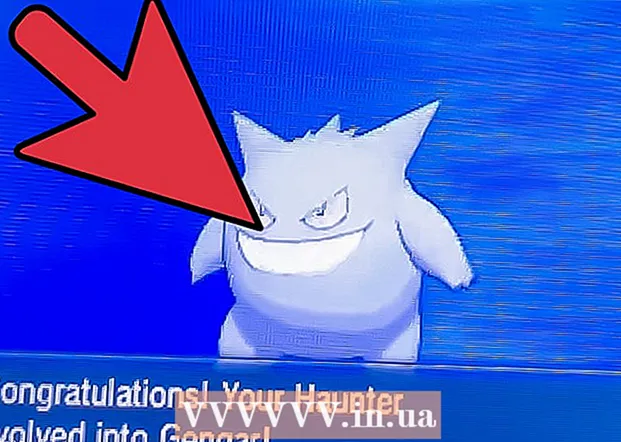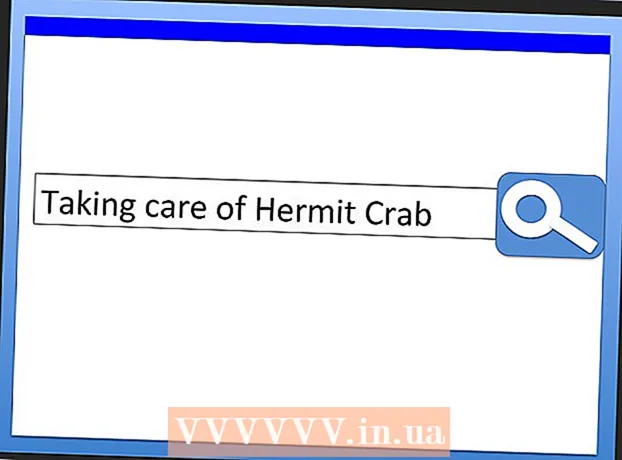نویسنده:
William Ramirez
تاریخ ایجاد:
20 سپتامبر 2021
تاریخ به روزرسانی:
1 جولای 2024
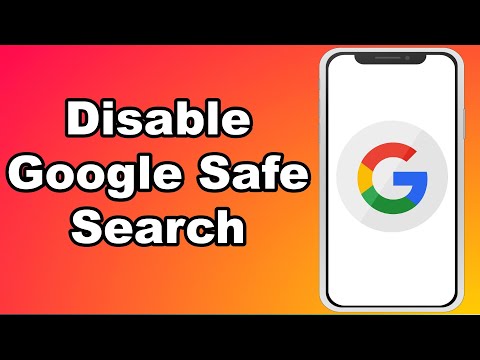
محتوا
- مراحل
- روش 1 از 4: برنامه جستجوی Google
- روش 2 از 4: مرور در تلفن یا رایانه لوحی خود
- روش 3 از 4: تنظیمات Google
- روش 4 از 4: Android TV
- نکات
جستجوی ایمن ویژگی ای است که محتوای نامناسب را از نتایج جستجوی Google مسدود می کند. اگرچه برای کنترل والدین عالی است ، اما کامل نیست و گاهی می تواند نتایج قابل قبول را فیلتر کند. خوشبختانه در دستگاه های Android ، غیرفعال کردن جستجوی ایمن کافی است. صرف نظر از دستگاهی که استفاده می کنید ، چند دقیقه طول می کشد تا این کار را انجام دهید.
مراحل
روش 1 از 4: برنامه جستجوی Google
این برنامه معمولاً در اکثر دستگاه های Android مدرن از پیش نصب شده است. همچنین می توانید آن را در دستگاه های Apple و Windows بارگیری کنید (اگرچه ممکن است دستورالعمل ها کمی متفاوت باشد). اگر قبلاً آن را غیرفعال کرده اید ، ممکن است برنامه در کشوی برنامه ظاهر نشود.
 1 برنامه را اجرا کنید. کشوی برنامه را باز کرده و نماد "Google" را جستجو کنید. به دنبال یک نماد مربع آبی با حروف کوچک سفید "g" باشید. این برنامه را اجرا کنید.
1 برنامه را اجرا کنید. کشوی برنامه را باز کرده و نماد "Google" را جستجو کنید. به دنبال یک نماد مربع آبی با حروف کوچک سفید "g" باشید. این برنامه را اجرا کنید. - آن را با برنامه Google+ اشتباه نکنید ، ظاهری مشابه اما قرمز رنگ دارد.
 2 منوی Settings را باز کنید. به انتهای صفحه اصلی برنامه بروید. روی سه نقطه در گوشه سمت راست پایین صفحه ضربه بزنید. از منوی باز شده "تنظیمات" را انتخاب کنید.
2 منوی Settings را باز کنید. به انتهای صفحه اصلی برنامه بروید. روی سه نقطه در گوشه سمت راست پایین صفحه ضربه بزنید. از منوی باز شده "تنظیمات" را انتخاب کنید.  3 بخش "حریم خصوصی" را از لیست انتخاب کنید. در صفحه بعد باید چندین گزینه وجود داشته باشد. روی نمادی که با نماد کلید کوچک مشخص شده است ضربه بزنید.
3 بخش "حریم خصوصی" را از لیست انتخاب کنید. در صفحه بعد باید چندین گزینه وجود داشته باشد. روی نمادی که با نماد کلید کوچک مشخص شده است ضربه بزنید.  4 جستجوی ایمن را غیرفعال کنید. به پایین بروید تا بخش جستجوی ایمن را بیابید. در کنار آن باید یک چک باکس وجود داشته باشد.
4 جستجوی ایمن را غیرفعال کنید. به پایین بروید تا بخش جستجوی ایمن را بیابید. در کنار آن باید یک چک باکس وجود داشته باشد. - اگر کادر علامت زده شود ، برنامه در حال فیلتر کردن نتایج جستجو است. روی کادر کلیک کنید تا علامت کادر را بردارید و جستجوی ایمن را غیرفعال کنید. اگر جعبه قبلاً علامت زده نشده است ، آن را همانطور که هست بگذارید.
- به محض غیرفعال کردن جستجوی ایمن ، عبارت "جستجوی ایمن غیرفعال است" در زیر کلمات "جستجوی ایمن" ظاهر می شود.
 5 از جستجوی Google استفاده کنید. برای ذخیره تنظیمات خود نیازی به انجام کار خاصی ندارید. دکمه برگشت را در دستگاه خود فشار دهید تا به صفحه اصلی برنامه بازگردید ، سپس درخواست خود را در نوار جستجو در بالا وارد کرده و روی نماد ذره بین ضربه بزنید. این برنامه نتایج جستجوی فیلتر نشده را نمایش می دهد.
5 از جستجوی Google استفاده کنید. برای ذخیره تنظیمات خود نیازی به انجام کار خاصی ندارید. دکمه برگشت را در دستگاه خود فشار دهید تا به صفحه اصلی برنامه بازگردید ، سپس درخواست خود را در نوار جستجو در بالا وارد کرده و روی نماد ذره بین ضربه بزنید. این برنامه نتایج جستجوی فیلتر نشده را نمایش می دهد. - اگر تشخیص صوت دستگاه شما روشن است ، بگویید "Ok Google" ، سپس عبارت جستجوی خود را بگویید.
روش 2 از 4: مرور در تلفن یا رایانه لوحی خود
 1 مرورگر مورد علاقه خود را راه اندازی کنید. فهرست برنامه ها را مرور کنید ، مرورگر وب خود را پیدا کرده و آن را باز کنید.
1 مرورگر مورد علاقه خود را راه اندازی کنید. فهرست برنامه ها را مرور کنید ، مرورگر وب خود را پیدا کرده و آن را باز کنید. - در دستگاه های Android ، مرورگر پیش فرض معمولاً Chrome است. با این حال ، این روش تقریباً برای هر مرورگری کار می کند.
 2 تنظیمات google را باز کنید با باز شدن مرورگر خود ، روی نوار آدرس ضربه بزنید و وارد شوید www.google.com/preferences... Enter را فشار دهید تا صفحه بارگیری شود.
2 تنظیمات google را باز کنید با باز شدن مرورگر خود ، روی نوار آدرس ضربه بزنید و وارد شوید www.google.com/preferences... Enter را فشار دهید تا صفحه بارگیری شود. - یا فقط "تنظیمات" را در www.google.com جستجو کنید و اولین نتیجه را از لیست انتخاب کنید.
 3 تیک "نتایج ناپسند را نشان ندهید" را بردارید. صفحه بعدی باید دارای قسمتی با عنوان فرعی "جستجوی ایمن" باشد. در این قسمت کادرهای گزینه های مورد نظر خود را علامت بزنید.
3 تیک "نتایج ناپسند را نشان ندهید" را بردارید. صفحه بعدی باید دارای قسمتی با عنوان فرعی "جستجوی ایمن" باشد. در این قسمت کادرهای گزینه های مورد نظر خود را علامت بزنید. - برای غیرفعال کردن جستجوی ایمن ، کادر کنار "نمایش بهترین نتایج منطبق" را علامت بزنید.
- برای فعال کردن جستجوی ایمن ، کادر کنار "نتایج ناپسند را نشان ندهید" را علامت بزنید.
 4 تغییرات خود را ذخیره کنید. تا زمانی که به پایین حرکت نکرده و بر روی دکمه آبی "ذخیره" کلیک نکنید ، صفحه را نبندید. بدون این ، تغییرات شما مثر نخواهد بود.
4 تغییرات خود را ذخیره کنید. تا زمانی که به پایین حرکت نکرده و بر روی دکمه آبی "ذخیره" کلیک نکنید ، صفحه را نبندید. بدون این ، تغییرات شما مثر نخواهد بود.  5 مطمئن شوید مرورگر شما کوکی ها را ذخیره می کند. کوکی ها اطلاعاتی هستند که به مرورگر اجازه می دهد اطلاعات مهم مربوط به شما (مانند تنظیمات جستجو) را به خاطر بسپارد. اگر کوکی ها غیرفعال هستند ، مرورگر ممکن است تنظیمات Safe Search را ذخیره نکند.
5 مطمئن شوید مرورگر شما کوکی ها را ذخیره می کند. کوکی ها اطلاعاتی هستند که به مرورگر اجازه می دهد اطلاعات مهم مربوط به شما (مانند تنظیمات جستجو) را به خاطر بسپارد. اگر کوکی ها غیرفعال هستند ، مرورگر ممکن است تنظیمات Safe Search را ذخیره نکند. - اگر از Chrome استفاده می کنید ، قسمت مربوطه این مقاله را بخوانید.
 6 جستجو را اجرا کنید. در مرورگر خود به www.google.com بروید و عبارت جستجوی خود را وارد کنید. محتوای نامناسب از نتایج جستجو فیلتر نمی شود.
6 جستجو را اجرا کنید. در مرورگر خود به www.google.com بروید و عبارت جستجوی خود را وارد کنید. محتوای نامناسب از نتایج جستجو فیلتر نمی شود.
روش 3 از 4: تنظیمات Google
برنامه تنظیمات Google در اکثر دستگاه های Android استاندارد است. با این حال ، مانند برنامه Google ، اگر آن را غیرفعال کرده اید ، در لیست ظاهر نمی شود.
 1 تنظیمات Google را راه اندازی کنید. کشوی برنامه را باز کنید و در فهرست پیمایش کنید تا "تنظیمات Google" را پیدا کنید. نماد این برنامه شبیه چرخ دنده خاکستری با حروف کوچک سفید "g" به نظر می رسد. روی آن ضربه بزنید تا باز شود.
1 تنظیمات Google را راه اندازی کنید. کشوی برنامه را باز کنید و در فهرست پیمایش کنید تا "تنظیمات Google" را پیدا کنید. نماد این برنامه شبیه چرخ دنده خاکستری با حروف کوچک سفید "g" به نظر می رسد. روی آن ضربه بزنید تا باز شود.  2 گزینه "Search and Hints" را در پایین صفحه انتخاب کنید.
2 گزینه "Search and Hints" را در پایین صفحه انتخاب کنید. 3 بخش "اطلاعات شخصی" را انتخاب کنید. باید با یک نماد کلید کوچک مشخص شود. در منوی "اطلاعات شخصی" ، همه تنظیمات حریم خصوصی حساب را مشاهده خواهید کرد.
3 بخش "اطلاعات شخصی" را انتخاب کنید. باید با یک نماد کلید کوچک مشخص شود. در منوی "اطلاعات شخصی" ، همه تنظیمات حریم خصوصی حساب را مشاهده خواهید کرد. - لطفاً توجه داشته باشید که از این پس ، عملکرد شما مشابه دستورالعمل های بخش برنامه جستجوی Google خواهد بود.
 4 جستجوی ایمن Google را غیرفعال کنید. به پایین پیمایش کنید تا گزینه "جستجوی ایمن" را که علامت تیک دارد بیابید. همانطور که در بالا اشاره شد:
4 جستجوی ایمن Google را غیرفعال کنید. به پایین پیمایش کنید تا گزینه "جستجوی ایمن" را که علامت تیک دارد بیابید. همانطور که در بالا اشاره شد: - اگر کادر علامت زده شود ، برنامه در حال فیلتر کردن نتایج جستجو است. روی کادر کلیک کنید تا علامت کادر را بردارید و جستجوی ایمن را غیرفعال کنید. اگر جعبه قبلاً علامت زده نشده است ، آن را همانطور که هست بگذارید.
- به محض غیرفعال کردن جستجوی ایمن ، عبارت "جستجوی ایمن غیرفعال است" در زیر کلمات "جستجوی ایمن" ظاهر می شود.
 5 از جستجوی Google استفاده کنید. برای خروج از برنامه تنظیمات Google ، دکمه برگشت را در دستگاه خود فشار دهید. از برنامه جستجوی Google برای هرگونه جستجوی جستجو استفاده کنید. این برنامه نتایج جستجوی فیلتر نشده را نمایش می دهد.
5 از جستجوی Google استفاده کنید. برای خروج از برنامه تنظیمات Google ، دکمه برگشت را در دستگاه خود فشار دهید. از برنامه جستجوی Google برای هرگونه جستجوی جستجو استفاده کنید. این برنامه نتایج جستجوی فیلتر نشده را نمایش می دهد.
روش 4 از 4: Android TV
 1 "تنظیمات" را از صفحه اصلی Android TV انتخاب کنید. Android TV را روشن کرده و به صفحه اصلی خود بروید. به پایین بروید تا گزینه ای را مشاهده کنید که می گوید تنظیمات. آن را انتخاب کنید.
1 "تنظیمات" را از صفحه اصلی Android TV انتخاب کنید. Android TV را روشن کرده و به صفحه اصلی خود بروید. به پایین بروید تا گزینه ای را مشاهده کنید که می گوید تنظیمات. آن را انتخاب کنید.  2 به منوی جستجوی ایمن بروید. در صفحه بعدی ، در بخش تنظیمات ، باید قسمت Search> Safe Search را مشاهده کنید.
2 به منوی جستجوی ایمن بروید. در صفحه بعدی ، در بخش تنظیمات ، باید قسمت Search> Safe Search را مشاهده کنید.  3 با کلیک بر روی گزینه مناسب ، جستجوی ایمن را غیرفعال کنید.
3 با کلیک بر روی گزینه مناسب ، جستجوی ایمن را غیرفعال کنید.- گزینه "خاموش" به شما امکان می دهد جستجوی ایمن را غیرفعال کنید - آن را فعال کنید تا سیستم فیلتر کردن نتایج جستجو را متوقف کند.
 4 جستجو را اجرا کنید. از منو خارج شده و به صفحه اصلی بازگردید. یک پرس و جو برای راه اندازی جستجوی Google در Android TV وارد کنید. سیستم نتایج جستجوی فیلتر نشده را نمایش می دهد.
4 جستجو را اجرا کنید. از منو خارج شده و به صفحه اصلی بازگردید. یک پرس و جو برای راه اندازی جستجوی Google در Android TV وارد کنید. سیستم نتایج جستجوی فیلتر نشده را نمایش می دهد.
نکات
- جستجوی ایمن را می توان در رایانه و رایانه لوحی شما (اما نه بر روی تلفن) قفل کرد تا بدون ارائه اطلاعات کاربری شما روشن یا خاموش نشود. اگر کودکان از دستگاه استفاده می کنند از این عملکرد استفاده کنید. برای مسدود کردن ، در برنامه تنظیمات Google به دنبال گزینه Block در کنار گزینه های Safe Search (جستجوی ایمن) بگردید. نام کاربری و گذرواژه حساب Google خود را وارد کنید.
- حالت ایمن یک ویژگی بسیار مشابه است که توسط Google در YouTube پیاده سازی شده است. نتایج جستجو را در YouTube (اما نه در موتور جستجو) ، که ممکن است حاوی محتوای نامناسب باشد ، پنهان می کند. برای راهنمای Google برای روشن و خاموش کردن حالت ایمن اینجا را کلیک کنید.